Вернуться к результатам поиска
Skype может использовать ваш номер мобильного телефона несколькими способами, например способом входа, отображения идентификатора вызывающего абонента или переадресации звонков, чтобы вы не пропустили звонки Skype. Если вы хотите изменить номер мобильного телефона, связанный с вашей учетной записью Skype, его можно изменить в нескольких местах.
- Войдите на страницу профиля Skype.
- Перейдите к сведениям о контакте:
- на рабочем столе — прокрутите вниз до сведений о контакте.
- на мобильном устройстве — коснитесь вкладки «Сведения о контакте «.
- Выберите «Изменить профиль » и перейдите в поле «Номер телефона».
- Измените номер на новый, а затем нажмите кнопку «Сохранить».
- Выберите «Проверить номер телефона», чтобы проверить добавленный номер. Вы получите уведомление с этого номера, чтобы проверить его.
Примечание: Если вы не проверите свой номер телефона, возможно, вы были удалены из результатов поиска Skype. Узнайте, как отказаться от поиска в Skype.
- Перейдите к разделу «Управление входом в Корпорацию Майкрософт » и входом в систему.
- В разделе «Псевдоним учетной записи» вы найдете свой адрес электронной почты и номер телефона.
- Нажмите кнопку « Удалить» рядом с номером телефона.
Примечание. Если ваш номер телефона является основным псевдонимом, необходимо выполнить дополнительные действия, чтобы удалить его. Узнайте больше о том, как изменить адрес электронной почты или номер телефона для учетной записи Майкрософт.
- Чтобы добавить другой номер телефона, выберите «Добавить номер телефона » и следуйте инструкциям.
Так как мы продолжаем уточнять интерфейс профиля Skype, мы иногда удаляем лишние поля. В последнем обновлении мы удалили параметры номера телефона для дома и Office для консолидации и упрощения работы с профилем Skype. Если у вас уже есть домашний номер или номер Office в Skype, они будут неактивны в вашем профиле. они не будут обновляемыми, но их можно удалить. В будущих обновлениях поиск по этим номерам телефонов в Skype может быть недоступен.
машинный перевод
ВНИМАНИЕ! Эта статья переведена с помощью средств машинного (автоматического) перевода, а не человеком. Дополнительные сведения см в следующей статье. В Skype машинный перевод используется для предоставления статей службы поддержки и справки на дополнительных языках. При этом автоматически переведенные статьи могут содержать ошибки, а также синтаксические и грамматические неточности, аналогичные тем, которые допускают носители других языков. Skype не несет ответственности за неточности, ошибки и ущерб, вызванные некачественным переводом или его использованием клиентами.
См. исходный текст на английском языке: FA34931
Дополнительные ресурсы
Изменение номера телефона
Skype для бизнеса Skype для бизнеса Online Skype для бизнеса basic Skype для бизнеса Online, предоставляемый 21Vianet Skype для бизнеса Online, предоставляемый 21Vianet — Центр администрирования Еще…Меньше
Примечание: Мы стараемся как можно оперативнее обеспечивать вас актуальными справочными материалами на вашем языке. Эта страница переведена автоматически, поэтому ее текст может содержать неточности и грамматические ошибки. Для нас важно, чтобы эта статья была вам полезна. Просим вас уделить пару секунд и сообщить, помогла ли она вам, с помощью кнопок внизу страницы. Для удобства также приводим ссылку на оригинал (на английском языке).
Вы можете добавить в копию карточки контакта другого пользователя номера мобильного, домашнего или других телефонов, а также дополнительную информацию, например, день рождения. Вы также можете редактировать и добавлять информацию в собственной карточке контакта Skype для бизнеса.
Изменение своей копии контактных данных другого пользователя
Эта информация сохраняется в Outlook. Кроме того, вы можете изменить имя человека (например, указать псевдоним или другой вариант имени), под которым он отображается в списке контактов.
-
На карточке контакта пользователя откройте вкладку Контакт и нажмите кнопку Добавить.
Примечание: Если у контакта несколько профилей, появится диалоговое окно с предложением выбрать тот из них, который нужно изменить, и сделать его профилем по умолчанию после сохранения. Внесите изменения и нажмите кнопку ОК.
-
В открывшемся дубликате карточки контакта введите в поле Имя альтернативное имя, которое будет отображаться в Skype для бизнеса для этого пользователя.
-
Щелкните значок «плюс» (+) рядом с надписью Электронная почта, Телефон, Адрес или День рождения и введите нужные данные. (Изменить или добавить сведения в разделе «Работа» невозможно.)
-
Нажмите кнопку Сохранить.
Изменения отобразятся в Skype для бизнеса и Outlook через несколько минут.
Международный формат номера телефона
Чтобы добавить международный номер телефона, сначала введите символ +, потом код страны, а затем местный номер телефона. Вы можете добавлять скобки и тире для удобства чтения, но приложение Skype для бизнеса сохраняет номер в международном формате набора номера.
См. приведенные ниже примеры или найдите код своей страны/региона.
| Страна или регион принимающего абонента | Код страны | Местный номер телефона | Международный номер телефона для Lync |
| Китай | 86 | (12) 3456789 | +86123456789 |
| Франция | 33 | 01 02 03 04 05 | +330102030405 |
| Великобритания | 44 | 12345 678 910 | +4412345678910 |
| США | 1 | (555) 555-0155 | +15555550155 |
| Венесуэла | 58 | 58 (3456) 789, 10, 11 | +5834567891011 |
Советы:
-
Вы можете ввести добавочный номер или код доступа, который отображается, но не набирается:
-
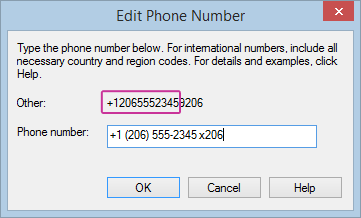
-
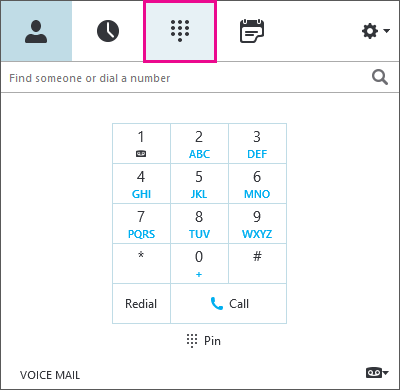
-
Введите номер в международном формате, начиная со знака плюс.
-
Добавьте пробел в конце номера телефона, введите X (для добавочного номера) или другого специального символа и затем введите добавочный номер.
-
Skype для бизнеса набирает только основные номера.
-
При подключении звонка воспользуйтесь клавиатурой Skype для бизнеса для ввода добавочного номера или кода доступа.
Нужна дополнительная помощь?
Download Article
Download Article
Skype allows you to have a Skype phone number that you can use if you don’t want to use your personal home or mobile number to register when you make your Skype calls. Friends and family with no Skype account can also call this number, and all you have to do is pick up the call through Skype. This phone number is subscribed; meaning, you must pay a yearly subscription to keep it. If you have moved to another city or state, and want a new Skype number to reflect the area code change, you must cancel your old Skype number to get a new one. For now, it’s the only way to change your Skype number, and this can only be done from a computer web browser.
-

1
Go to Skype.com. Open a new web browser tab or window, and visit the Skype website.
-

2
Log into your account. Enter your Skype ID and password into the fields provided, and click “Log in” to continue.
Advertisement
-

3
Access the Skype Number page. Scroll down the page and go to the Manage Features section. In this section, you can find five rectangular boxes displaying the features available with its respective icons. Click the option with a phone icon and a hash stating “Skype number.”
-

4
Cancel your existing Skype number. To change your Skype number, you must cancel the number you already have. To do this, go to “Settings” and click on “Cancel your subscription.”
- Cancelling your Skype number won’t make your number inactive effective immediately. It only expires the number and will reserve it in your account for the consecutive 90 days. For 90 days, this number will belong to you and no one will be able to purchase this number. In case you want to renew this number, you can always do it during this period.
Advertisement
-

1
Go back to the Skype Number page. To do this, just click the back arrow on your browser.
-

2
Begin the process of getting a new number. Click the “Get Skype Number” link, and then “Click Number” from the options that appear. You’ll be presented with a drop-down box. The upper part of the box contains a rectangular box displaying “Country/region → Area code, number, subscription → Confirmation.” Below this are two options: “Reserved numbers” and “Which country would you like your Skype number in?”
-

3
Enter your country and area code. Click on the specific country you want to have your Skype number in from the options. This will direct you to a new page with “Step 1: Select area and code.” Select your area and code from the list below to continue.
-

4
Enter or select a number combination for your new phone number. After selecting an area code, you will be directed to Step 2, below the Step 1 area. Step 2 is where you can select or enter the phone number you want. If you want to enter a favorite number combination of your own, enter it in the “Enter your favorite combination” field. If you want to select a number from the list of suggestions, just click on the one you want.
-

5
Pay for the new number. You will then be re-directed to a web page that will ask you to make the payment through debit/credit card or net banking. You will be asked to pay $60 for this new subscription. Make the payment by following the on-screen instructions.
-

6
Save the Skype number. After you have selected or entered your new Skype number, and paid for the subscription, click the “Save Settings” button. You have successfully changed your Skype number.
Advertisement
Add New Question
-
Question
How do I use my expired Skype number as my current Skype number?

Just go to your profile picture, tap on it, then a little profile thing will pop up. Now you scroll down to the phone number, tap on it, and you can change it.
Ask a Question
200 characters left
Include your email address to get a message when this question is answered.
Submit
Advertisement
Thanks for submitting a tip for review!
About This Article
Thanks to all authors for creating a page that has been read 30,893 times.
Is this article up to date?
Download Article
Download Article
Skype allows you to have a Skype phone number that you can use if you don’t want to use your personal home or mobile number to register when you make your Skype calls. Friends and family with no Skype account can also call this number, and all you have to do is pick up the call through Skype. This phone number is subscribed; meaning, you must pay a yearly subscription to keep it. If you have moved to another city or state, and want a new Skype number to reflect the area code change, you must cancel your old Skype number to get a new one. For now, it’s the only way to change your Skype number, and this can only be done from a computer web browser.
-

1
Go to Skype.com. Open a new web browser tab or window, and visit the Skype website.
-

2
Log into your account. Enter your Skype ID and password into the fields provided, and click “Log in” to continue.
Advertisement
-

3
Access the Skype Number page. Scroll down the page and go to the Manage Features section. In this section, you can find five rectangular boxes displaying the features available with its respective icons. Click the option with a phone icon and a hash stating “Skype number.”
-

4
Cancel your existing Skype number. To change your Skype number, you must cancel the number you already have. To do this, go to “Settings” and click on “Cancel your subscription.”
- Cancelling your Skype number won’t make your number inactive effective immediately. It only expires the number and will reserve it in your account for the consecutive 90 days. For 90 days, this number will belong to you and no one will be able to purchase this number. In case you want to renew this number, you can always do it during this period.
Advertisement
-

1
Go back to the Skype Number page. To do this, just click the back arrow on your browser.
-

2
Begin the process of getting a new number. Click the “Get Skype Number” link, and then “Click Number” from the options that appear. You’ll be presented with a drop-down box. The upper part of the box contains a rectangular box displaying “Country/region → Area code, number, subscription → Confirmation.” Below this are two options: “Reserved numbers” and “Which country would you like your Skype number in?”
-

3
Enter your country and area code. Click on the specific country you want to have your Skype number in from the options. This will direct you to a new page with “Step 1: Select area and code.” Select your area and code from the list below to continue.
-

4
Enter or select a number combination for your new phone number. After selecting an area code, you will be directed to Step 2, below the Step 1 area. Step 2 is where you can select or enter the phone number you want. If you want to enter a favorite number combination of your own, enter it in the “Enter your favorite combination” field. If you want to select a number from the list of suggestions, just click on the one you want.
-

5
Pay for the new number. You will then be re-directed to a web page that will ask you to make the payment through debit/credit card or net banking. You will be asked to pay $60 for this new subscription. Make the payment by following the on-screen instructions.
-

6
Save the Skype number. After you have selected or entered your new Skype number, and paid for the subscription, click the “Save Settings” button. You have successfully changed your Skype number.
Advertisement
Add New Question
-
Question
How do I use my expired Skype number as my current Skype number?

Just go to your profile picture, tap on it, then a little profile thing will pop up. Now you scroll down to the phone number, tap on it, and you can change it.
Ask a Question
200 characters left
Include your email address to get a message when this question is answered.
Submit
Advertisement
Thanks for submitting a tip for review!
About This Article
Thanks to all authors for creating a page that has been read 30,893 times.
Is this article up to date?
Как изменить учетную запись в Skype
На чтение 4 мин Просмотров 397 Обновлено 01.12.2019
Учетная запись в Skype, как правило, создается на длительный период. Многие и сейчас сейчас пользуются профилями, созданными 10 и более лет назад. Со временем личные данные меняются по тем или иным причинам. В связи с этим возникает вопрос, как изменить учетную запись в Скайпе. Практически любую информацию можно отредактировать или через саму программу или на сайте Microsoft в личном кабинете. В этой статье мы подробно разберём, как изменить личные данные в Skype.
Содержание
- Изменение электронной почты в Скайп
- Изменение номера телефона
- Изменение имени и фамилии
- Можно ли скрыть дату рождения
- Смена учетной записи
Изменение электронной почты в Скайп
С недавних пор профиль Skype и учетную запись Майкрософт можно объединить и выполнять вход под одним логином и паролем.
Чтобы связать эти записи достаточно авторизоваться в Скайп и добавить адрес электронной почты от вашей учетной записи Microsoft. Таким образом эти записи будут объединены.
Если вы не знаете, как поменять или добавить адрес электронной почты в Скайпе следуйте пошаговой инструкции:
- Войдите на страницу редактирования личных данных.
- Нажмите «Изменить профиль».
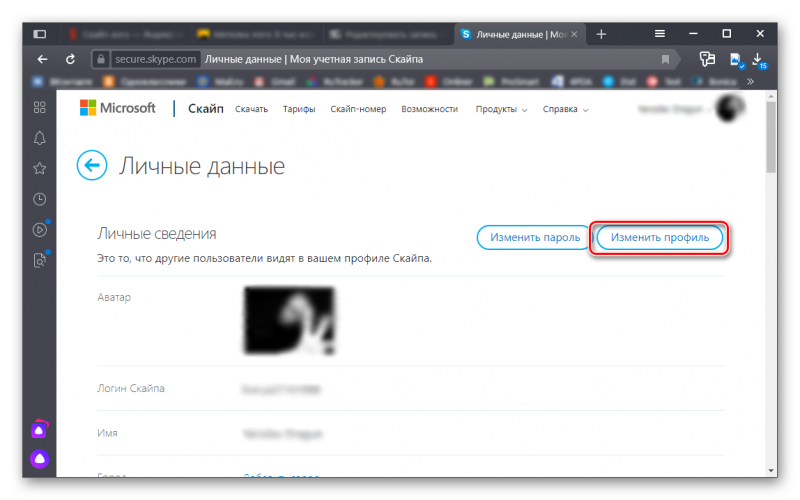
- В разделе «Контактные данные» нажмите «Добавить адрес электронной почты».
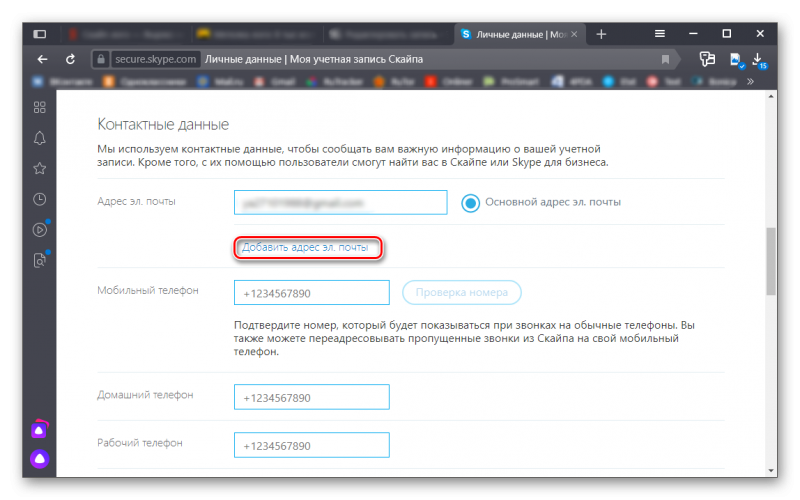
- Введите в поле новый адрес и при необходимости переключите маркер «Сделать основным адресом эл. почты».
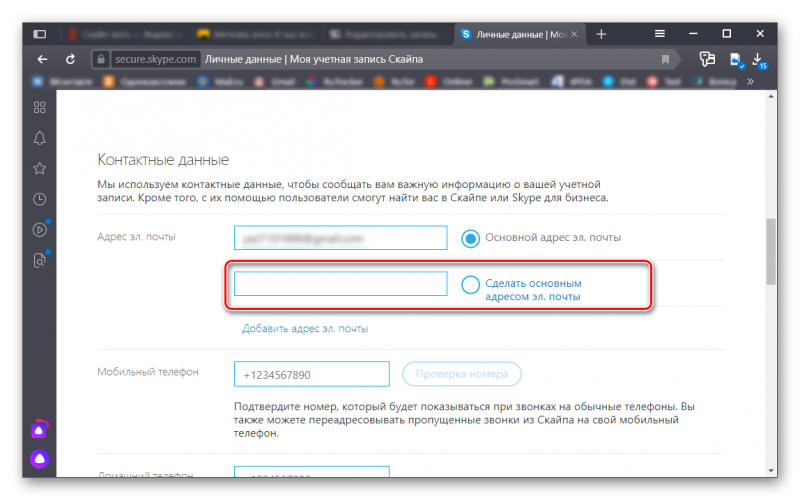
- В конце списка нажмите «Сохранить».
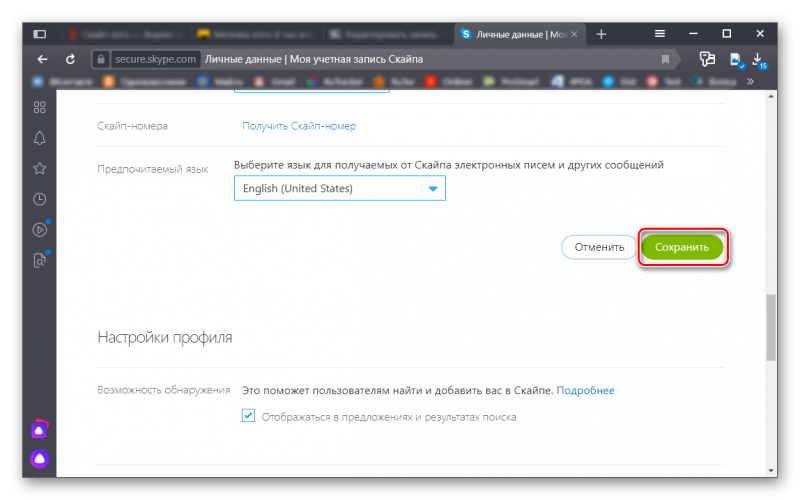
Microsoft и Skype теперь это единое целое. Один логин (или почтовый ящик) используется для авторизации во всех сервисах Майкрософт. Компания предоставила возможность добавлять до 10 почтовых адресов к одной учетной записи и регулировать, какая из них станет основной для входа в систему или для авторизации в сервисах.
Изменение номера телефона
Изменить номер телефона в Скайпе можно также, как в предыдущем описании с почтой.
Если к вашей учетной записи уже привязан номер телефона:
- Откройте клиент Скайпа, войдите под своими регистрационными данными.
- Кликните на три точки возле вашего имени.
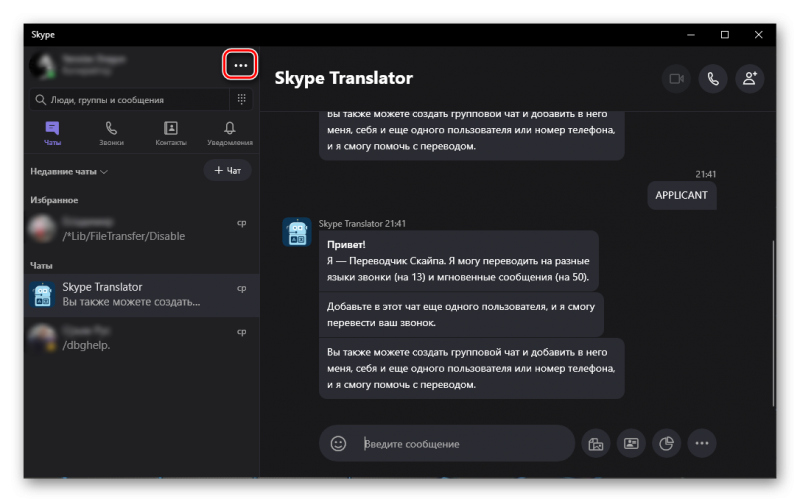
- Выберите «Настройки».
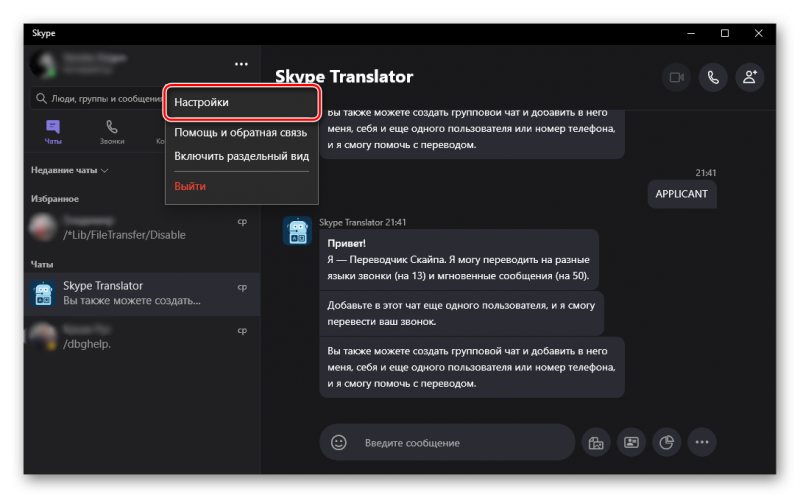
- Нажмите на строку «Учетная запись и профиль» в параметрах Skype и выберите во всплывающем меню «Ваш профиль».
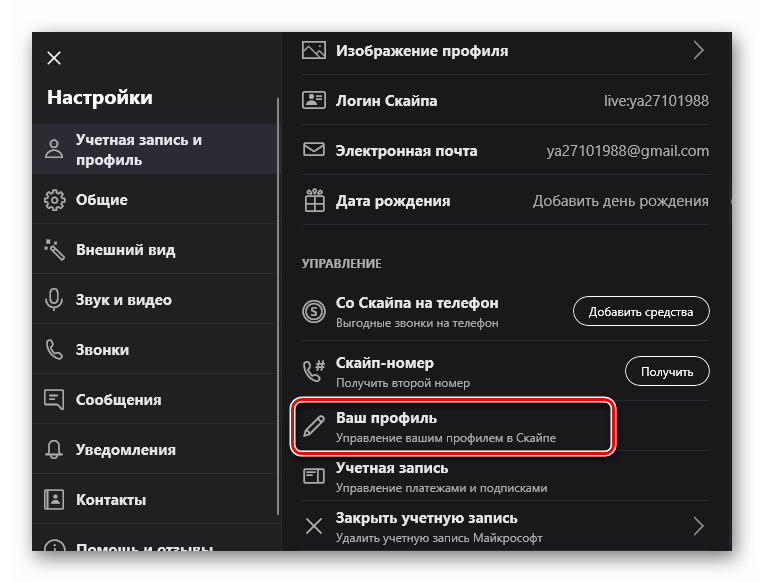
- Запустится браузер со страницей редактирования параметров учетной записи.
- При необходимости выполните вход — введите свои логин и пароль.
- На странице личных данных нажмите «Изменить профиль».
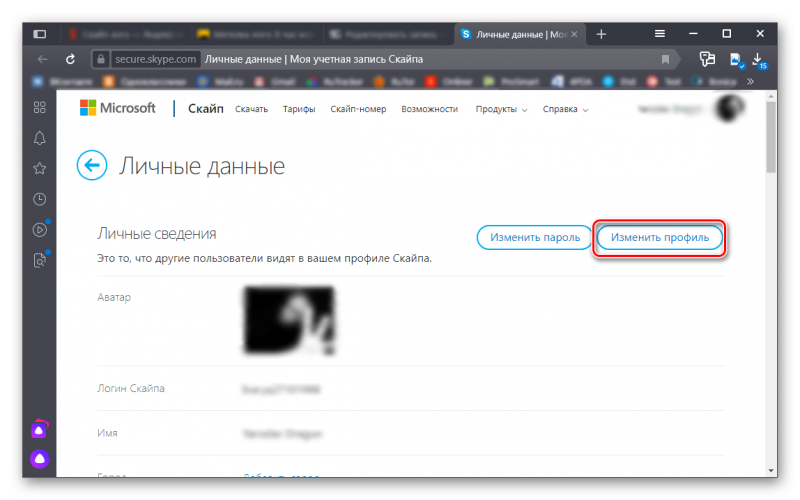
- В разделе телефон напишите новый номер и подтвердите его с помощью проверочного кода который придет вам в смс. Следуйте подсказкам.
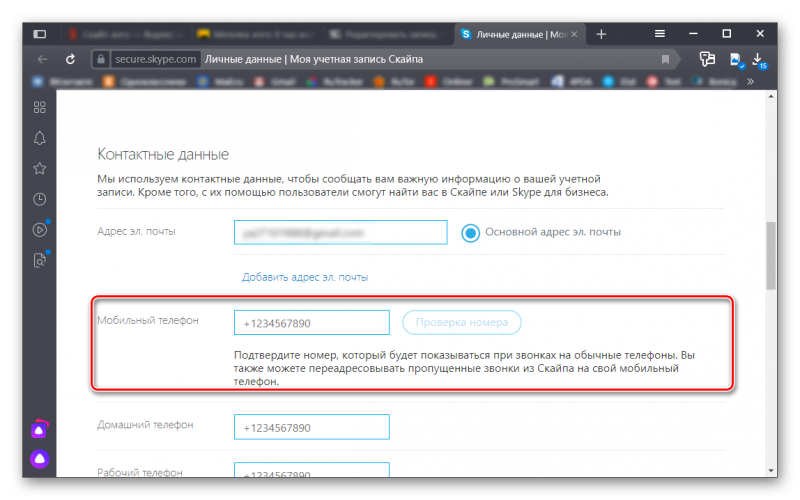
Если номера нет вообще, добавьте его и следуйте подсказкам.
Изменение имени и фамилии
Поменять имя и фамилию в Скайпе можно как на сайте, так и через сам клиент:
- Откройте клиент Skype и нажмите на свое имя в левом углу.
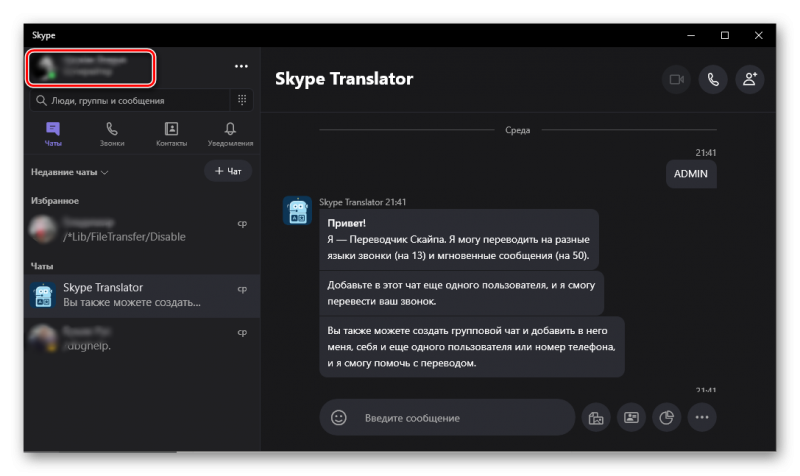
- В разделе «Управление» нажмите «Профиль Скайпа».
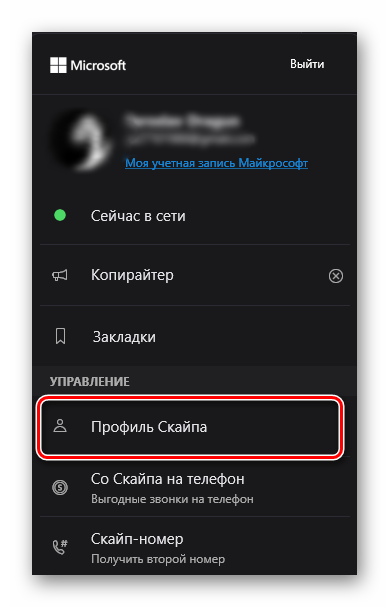
- В открывшемся окне нажмите на карандашик справа от имени и напишите любое имя.
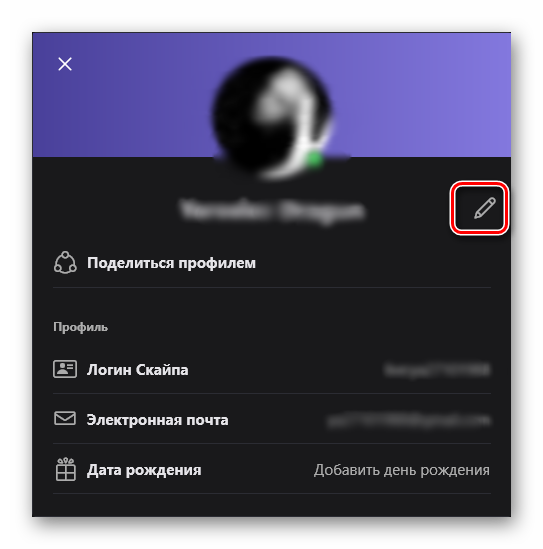
Это имя будет изменено и у всех ваших контактов. Также по нему будет происходить в поиск.
Изменить имя фамилию можно и на сайте. Кликните «Изменить профиль» и напишите любое имя и фамилию в графе «Имя». Далее сохраните изменения.
Можно ли скрыть дату рождения
Скрыть дату рождения в Скайпе нельзя, так как это связано с регламентом по защите данных (GDPR). Можно только отредактировать дату, но полностью убрать или отключить большей этой функции в Skype нет. Также, как и поменять логин в Скайпе невозможно, эти данные создаются при регистрации навсегда и не редактируются.
Смена учетной записи
Как мы уже писали адрес нельзя изменить в Скайп. Он же логин, по которому вы проходите авторизацию. В случае, если вы хотите изменить учетную запись — например для работы вам нужен один Skype, а для личных бесед другой — то можно создать новую учетную запись и заменить ею текущую.
- Открываем клиент Скайп и кликаем по кнопке в виде трех точек в левом углу возле вашего ника.
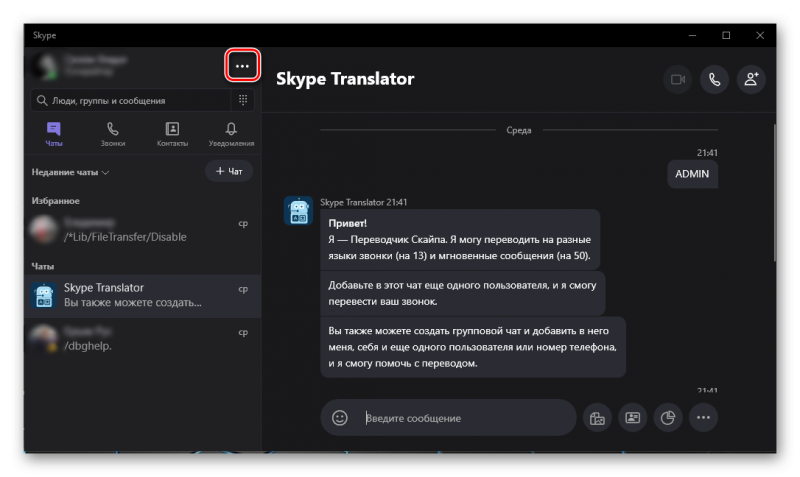
- Во всплывающем меню выбираем «Выйти».
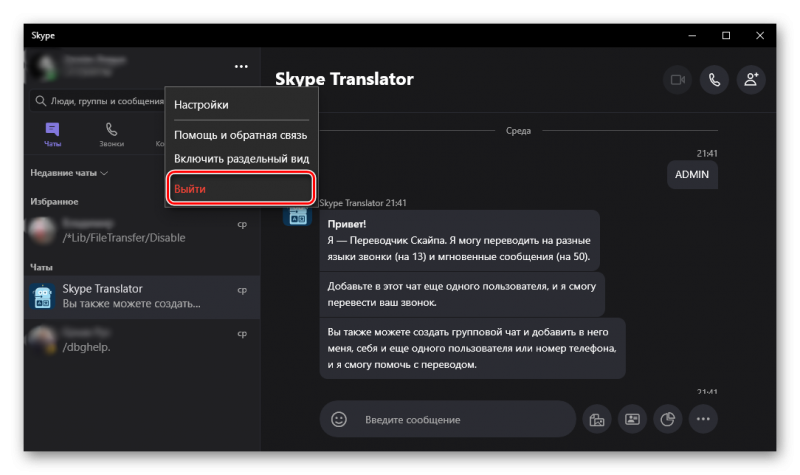
- Выбираем, запоминать параметры учетной записи или нет.
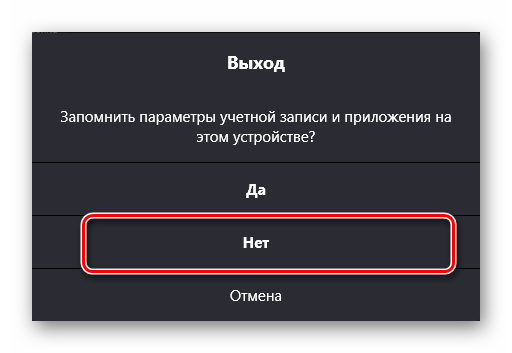
- Снова запускаем Скайп и вводим номер телефона или используем имеющийся адрес почты (здесь вы можете создать новый почтовый ящик и использовать его для регистрации и авторизации в Skype.
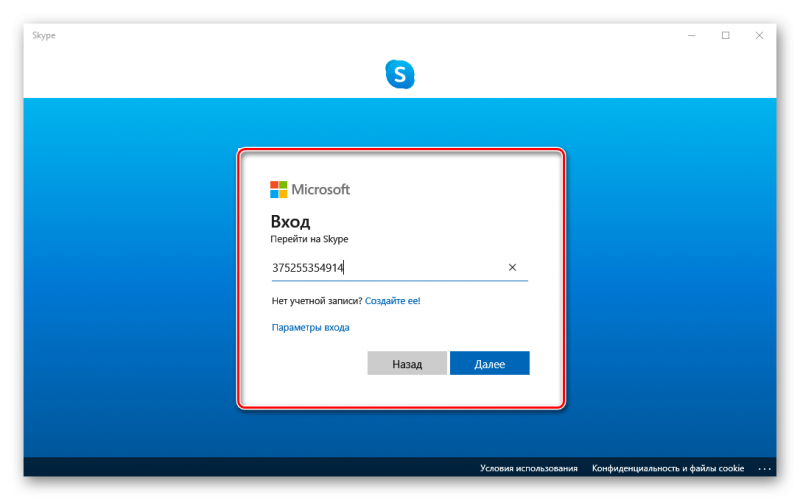
- Создайте пароль.
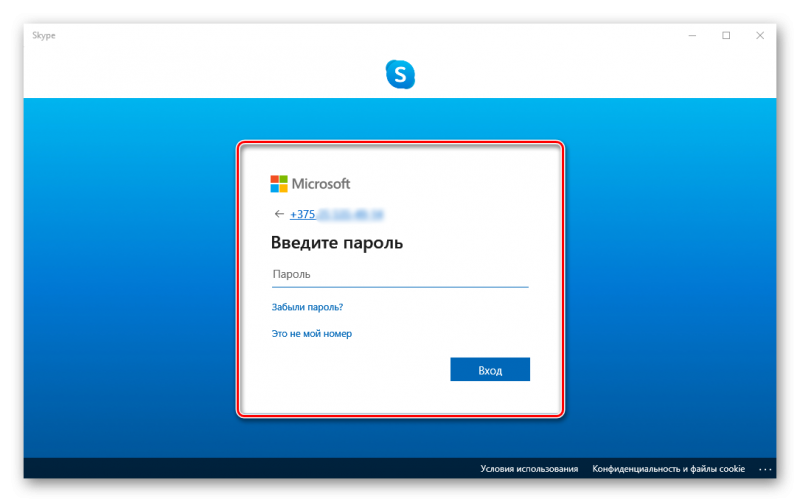
Остальное просто: напишите свое имя и фамилию, выберите страну и дату рождения, введите код из письма, которое пришло на почту и впишите символы капчи.
Если раньше до покупки Скайпа компанией Microsoft пользователь при регистрации указывал логин, который ему нравится, то теперь он создается автоматически и выглядит примерно так — live:.cid.b3b7d1d8fa5445bc. Чтобы вас нашли пользователи добавьте имени какое-то примечание и поставьте ваше фотографию, чтобы среди огромного количества Иванов Ивановых вас можно было бы найти.
Для взаимодействия практически с любым ПО необходимо пройти процедуру регистрации. Ее нюансы предполагают ввод личной информации, логина и адреса электронной почты (используются для авторизации пользователя). Однако наступает время, когда данные устарели и требуют обновления. Сегодня мы поговорим о том, как изменить учетную запись в Скайпе, рассмотрим характерные особенности процедуры.
Содержание
- Изменяем учетную запись Скайп
- Как поменять адрес электронной почты в Скайп
- Можно ли поменять логин в Скайпе
- Меняем ФИО
- Как изменить номер телефона в Скайпе
- Как скрыть дату рождения в Скайпе
Изменяем учетную запись Скайп
Рано или поздно наступает момент, когда требуется указать новые данные об аккаунте и пользователе. Система не требует таких действий, но жизненные ситуации порой преподносят те еще сюрпризы.
В процессе повествования мы рассмотрим основные причины взаимодействия с пользовательскими настройками мессенджера.
Как поменять адрес электронной почты в Скайп
Участник проекта в праве поменять адрес электронной почты в Скайпе, не указываю причину таких действий. Для претворения задуманного в жизнь достаточно следовать пунктам пошаговой инструкции, представленной ниже:
- Запускаем приложение, кликаем на вкладку с названием мессенджера.
- Выбираем кнопку Личные данные, затем – Редактировать мои данные.
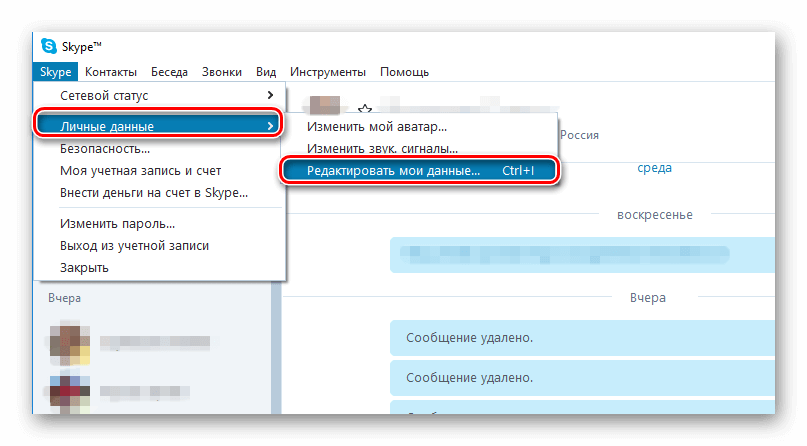
- Откроется редактор профиля, где есть три графы для указания электронной почты. Добавьте новую или кликните на существующую что бы ее удалить или отредактировать.
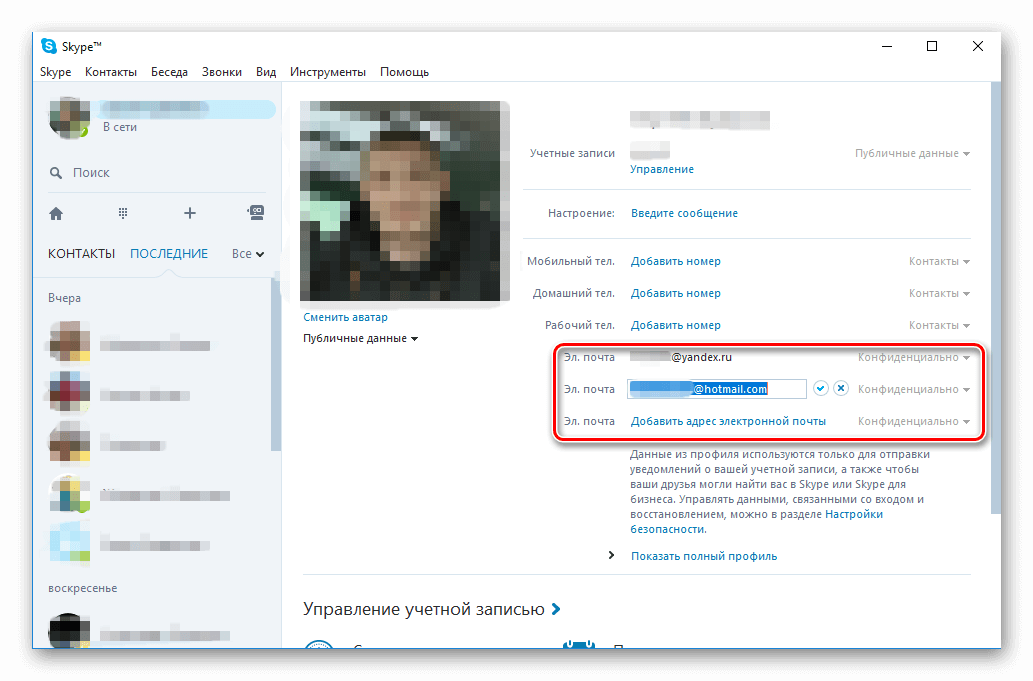
Можно ли поменять логин в Скайпе
Система не предусматривает процедуру коррекции логина, но пользователь может изменить имя, отображаемое другим пользователям проекта.
Для этого следуем следующей инструкции:
- нажимай ЛКМ на логин в правом верхнем углу экрана;
- открывается окно, где выбираем пункт «Добавьте полное имя»;
- в соответствующее поле вводим желаемую буквенно-числовую последовательность.
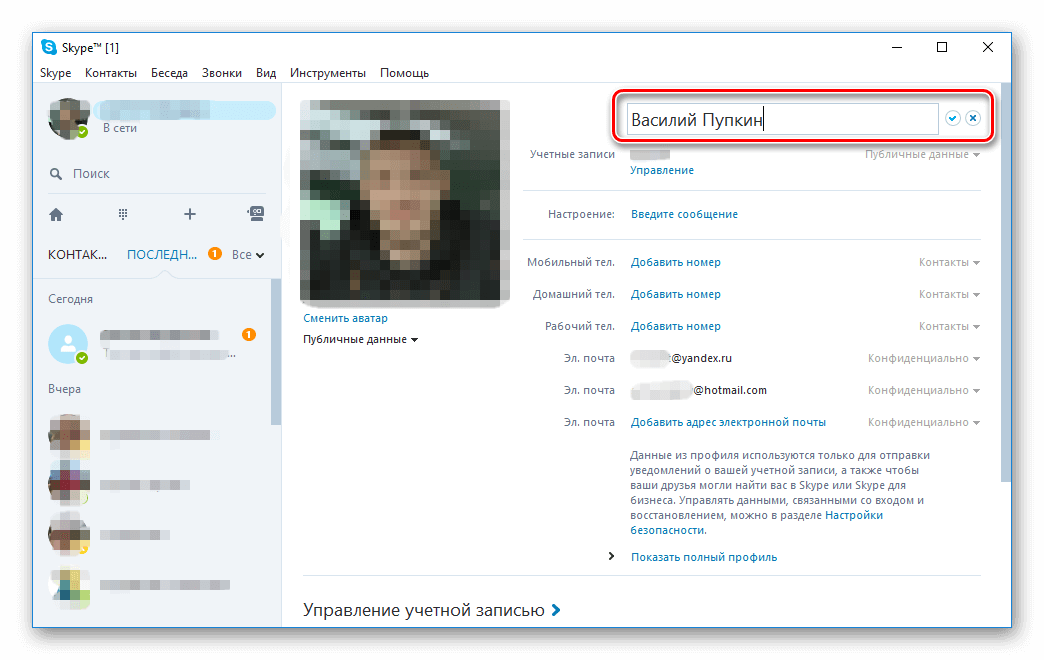
Процедура смены логина в Скайпе не вызывает трудностей, но имеет несколько нюансов: привязка мессенджера к «учетке» Microsoft автоматически определяет пользовательское имя.
Меняем ФИО
Так уже выходит, что наши паспортные данные имеют срок годности и имеют свойство меняться. Поэтому важно обновлять персональные данные не только в реальном мире, но и на просторах Всемирной Паутины.
О том, как в Скайпе поменять имя и фамилию, расскажет следующая пошаговая инструкция:
- Переходим на официальный сайт проекта, проходим процедуру авторизации.
- Выбираем пункт Учетная запись в правом верхнем углу.
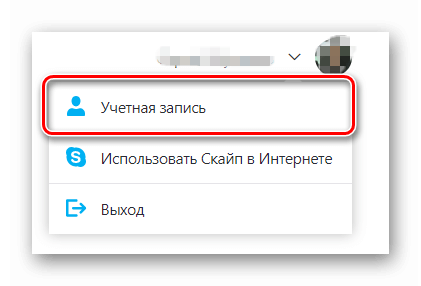
- Далее – Редактировать личные данные.
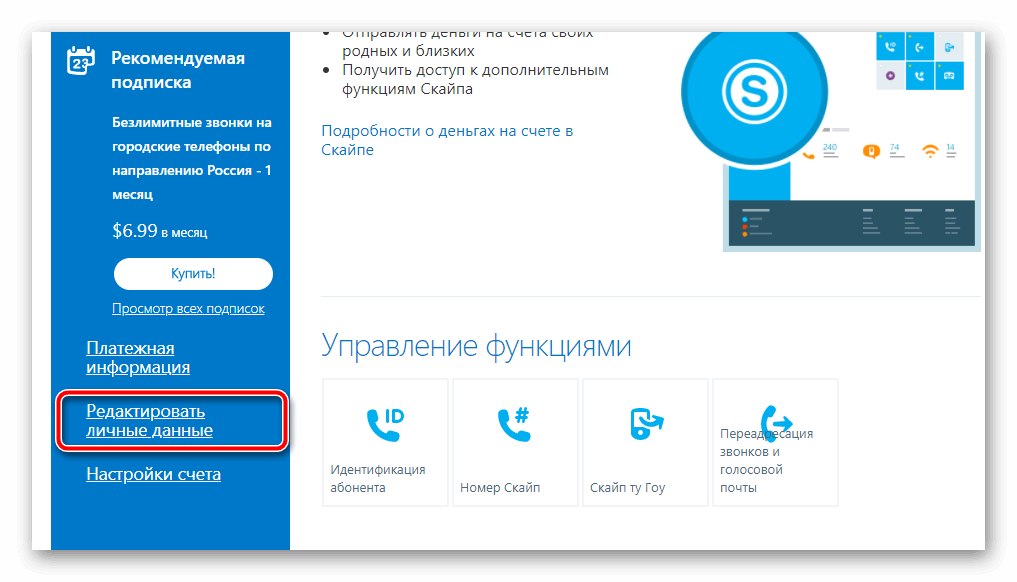
- Выбираем изменить профиль, поля становятся доступны для редактирования, вписываем нужную информацию и нажимаем кнопку Сохранить.
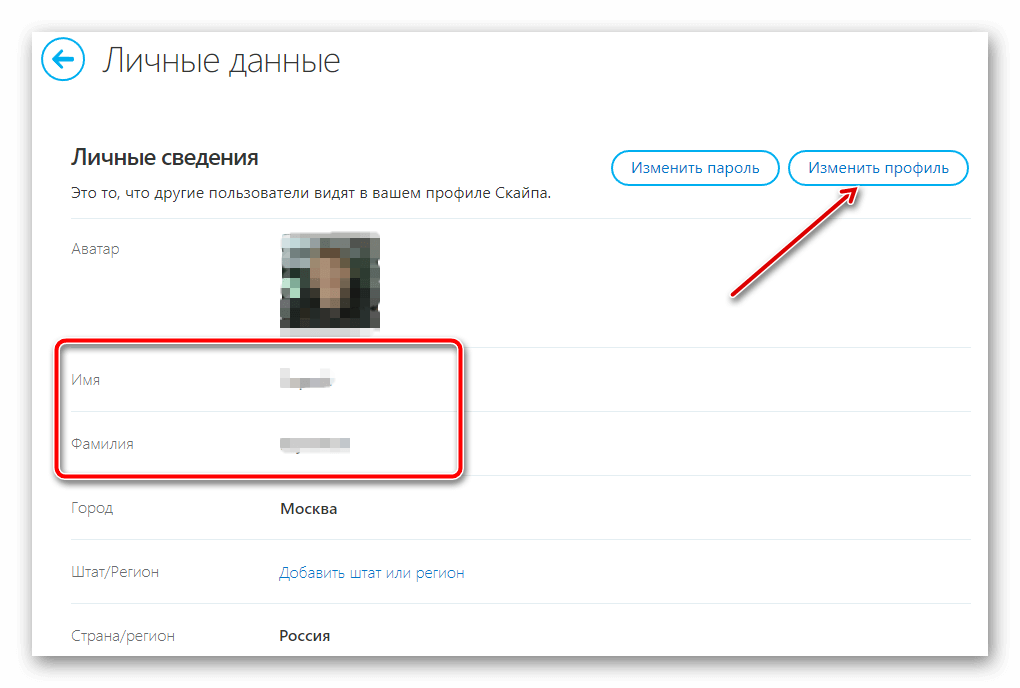
Как изменить номер телефона в Скайпе
Как говорилось ранее, участники проекта могут звонить не только внутри сети, но и за ее пределами. Поэтому важно следить за актуальностью личной информацией, знать, как изменить номер телефона в Скайпе:
- Переходим на официальный сайт мессенджера, проходим авторизацию.
- Кликаем на раздел Учетная запись, далее Идентификация абонента.
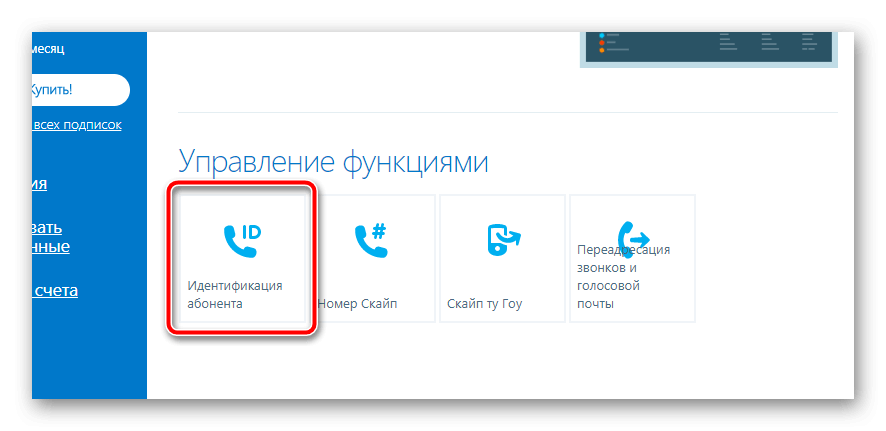
- Щелкаем на пункт «Введите новый номер», выбираем страну проживания и вписываем числовую последовательность.
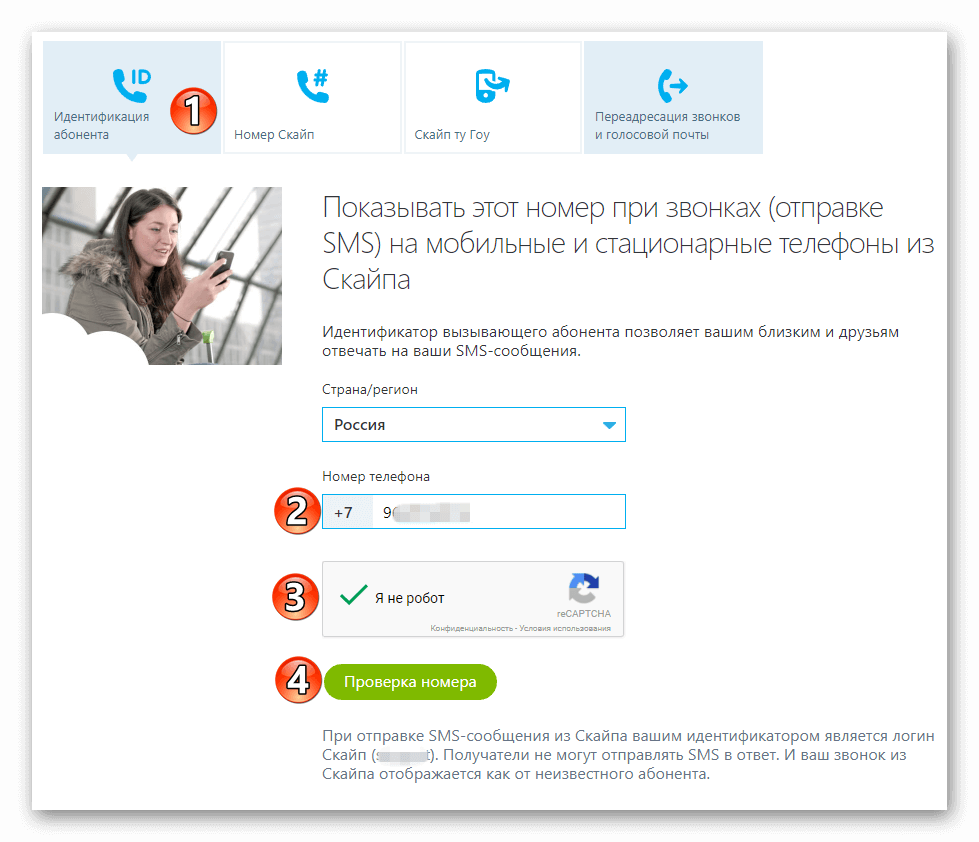
- Система проверяет ваше существование с помощью бесплатной смс с кодом подтверждения.
- Указываем его в соответствующей форме, кликаем на кнопку «Сохранить».
Данная процедура нужна для того, что бы в случае если вы будете звонить или отправлять SMS на мобильные телефон отображался ваш указанный номер телефона. Если же вы хотите добавить номер только для того, что бы он отображался в вашем профиле, то необходимо:
- Кликнуть по своей аватарке в левом верхнем углу, откроется редактор профиля.
- В разделе Мобильный тел. добавить свой номер.
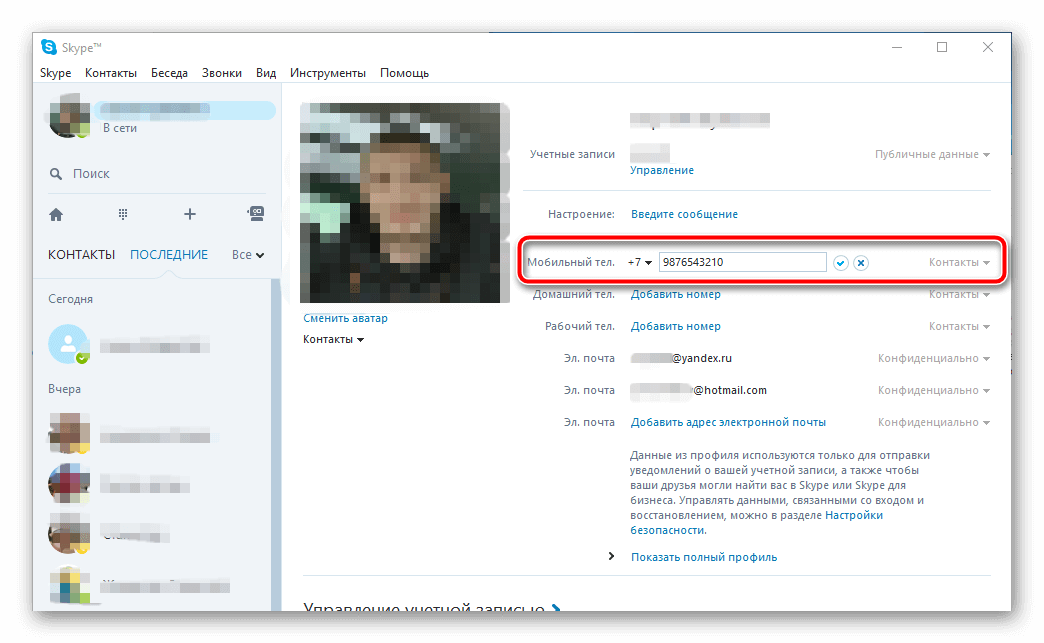
Как скрыть дату рождения в Скайпе
Чтобы скрыть дату рождения в Скайпе не обязательно искать ухищрения – просто не указывайте ее в личной информации при регистрации. Но если она все же была указанна:
Вносить некоторые изменения в свой аккаунт по той или иной причине приходится любому пользователю. Как изменить учетную запись в Скайпе, и какие именно изменения возможно туда внести? Давай поговорим об этом подробнее.
Можно ли поменять учетную запись в Skype? Да, если под изменениями ты подразумеваешь один из следующих пунктов:
- Смена имени пользователя
- Смена пароля
- Изменение профиля, который автоматически загружается при запуске программы
- Изменение некоторых личных данных
- Выставление других настроек (например, смена языка)

Сразу оговоримся, речь идет именно о имени пользователя, логин (сейчас это номер телефона или e-mail, указанные при регистрации) поменять нельзя. Имя пользователя – то, как ты представился при первом знакомстве с приложением. Изменить эти личные данные в учетной записи Скайпа можно следующим образом:
- Зайди на страницу, где указана информация о тебе, кликнув по никнейму
- Еще раз нажми на свой ник в системе (не логин) и нажми «Ввести полное имя»
- Откроется пустая строка для ввода
- Пропиши новый вариант имени

- Подтверди действие с помощью «Enter»
Обо всех нюансах, которые могут возникнуть при смене никнейма, можно узнать в нашей статье «Как поменять имя в Скайпе».
Смена пароля
Пароль, в принципе, стоит менять время от времени – так ты убережешь свою страничку от взлома. Вот как поменять пароль от учетной записи в Скайпе:
- Зайди на страницу своей учетной записи на сайте Skype.com
- Щелкни по своему аватару – откроется страница, где можно изменить учетную запись Skype

- В правом верхнем углу ты увидишь кнопку «Поменять» — нажми на нее
- Чтобы убедиться в том, что данные меняет владелец аккаунта и никто иной, система отправит код подтверждения на твой номер телефона или электронный почтовый ящик, указанный при регистрации

- После того, как ты внесешь нужные цифры в специальную строку, откроется страница изменения пароля
- Здесь нужно будет внести старый вариант, и, конечно, новый – дважды
- Подтверди действия, и секретный код будет успешно изменен
Смена аккаунта, который автоматически загружается при запуске
Если ты имеешь два аккаунта, бывает, что один из них становится для тебя более актуальным, нежели второй. Чтобы изменить учетную запись в Скайпе, которая автоматически загружается при запуске, нужно сделать вот что:
- Зайди в Скайп под старым профилем
- Открой «Настройки». Здесь ты увидишь пункт «Выйти»
- Нажми на него
- Ты вышел из старого профиля – остается внести в нужные окна логин и секретный код от нового аккаунта
- Нажми «Войти»
- Теперь проверь в «Настройках», стоит ли галочка напротив пункта «Автоматический вход в Скайп»
Теперь твой новый профиль будет загружаться автоматически.
А вот какие еще личные данные можно изменить на странице учетной записи:
- Твой город
- Штат или регион
- Добавить номер телефона
- Или дополнительный адрес электронной почты
- А еще (на всякий случай) можно указать домашний или рабочий телефон
Узнай, как удалить аккаунт Skype навсегда из пошаговой инструкции.
Как изменить номер телефона в Скайп
- Заходим на официальный сайт приложения, авторизуемся
- Переходим в раздел Учетная запись, выбираем Идентификация абонента
- Жмем пункт «Введите новый номер» и записываем туда желаемый номер
- На указанный номер придет смс с кодом подтверждения
- Вписываем код, кликаем «Сохранить»
Как поменять почту в Скайпе
- Заходим в свою учетную запись
- Нажимаем на аватар и выбираем команду Редактировать личные данные (раздел «Сведения об учетной записи»)
- Переходим в раздел «Контактные данные», кликаем кнопку Изменить
- Пишем новый адрес электронной почты и жмем «Сохранить»
93.9%
пользователей считают эту статью полезной.
Содержание
- Зачем нужно изменение учетной записи skype
- Как изменить учетную запись в скайпе — имя, почту и прочее
- Изменение электронной почты в Скайп
- Изменение номера телефона
- Изменение имени и фамилии
- Можно ли скрыть дату рождения
- Смена учетной записи
- Изменение своей копии контактных данных другого пользователя
- Международный формат номера телефона
Приветствую вас, уважаемые читатели. Быть может, у вас однажды возникало желание изменить в скайп информацию о себе. Интересно сегодня быть Дмитрием Александровым, а завтра – Николаем Шмидтом. А, может, вы хотели спрятаться от кого-то, перестать общаться с этим человеком, но все-таки сохранить тонкие ниточки связи? Skype представляет такую возможность. Причем изменить сведения, использованные при регистрации, совсем не сложно. В нашей статье рассмотрим основные моменты, которые нужно знать для изменения своего профиля.
Зачем нужно изменение учетной записи skype
Возможно, каждый хоть раз сталкивался с желанием поменять информацию о себе в своем профиле skype.

Связано это может быть со многими обстоятельствами:
- попыткой скрыться от надоедливых собеседников;
- желанием начать жизнь заново, при этом не растерять друзей;
- необходимостью изменить почтовый адрес;
- сменой фамилии после замужества;
- изменением места жительства;
- новым номером телефона.
Как изменить учетную запись в скайпе — имя, почту и прочее
Итак, в skype можно поменять всю информацию о себе. Это логин, пароль, электронка, город проживания.
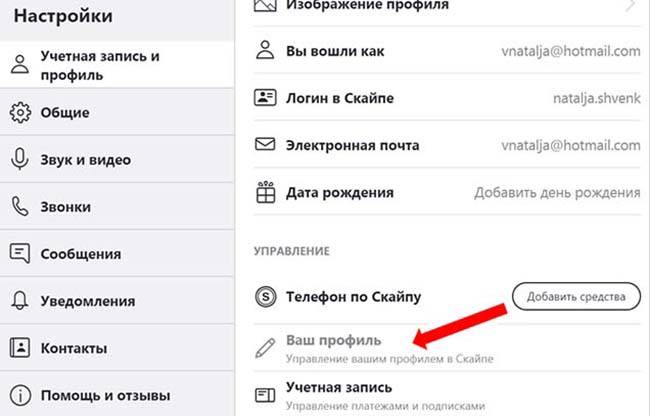
Сделать это несложно:
- зайдите в «Ваш профиль» в Настройках. Скайп перенесет вас на страничку вашей учетной записи в браузере;
- здесь есть функция изменения пароля и профиля.
Легко увидеть, что на странице профиля аккаунта можно менять имя, фамилию, адрес жительства, название города, пол. Можно также изменить дату своего рождения и написать несколько фраз о себе. Все эти манипуляции со сменой личной информации вполне могут привести к созданию нового образа, который большей части ваших собеседников покажется незнакомым.
- адрес электронной почты. Его можно не только сменить, но и добавить дополнительный;
- номер телефона. Всего может быть три номера: мобильный, домашний, рабочий.
Чтобы изменения не исчезли, по завершении работы нажмите «сохранить».
Аватар тоже меняется. Для этого достаточно перейти в Настройки, кликнуть на свое фото и из трех появившихся опций выбрать «Загрузить фото».
В Настройках изменяется логин, прописывается статус или девиз по жизни.
В скайп можно изменить всю информацию о себе, стать неузнаваемым. Для этого достаточно зайти в свой профиль, убрать старые данные, добавить новые.
Учетная запись в Skype, как правило, создается на длительный период. Многие и сейчас сейчас пользуются профилями, созданными 10 и более лет назад. Со временем личные данные меняются по тем или иным причинам. В связи с этим возникает вопрос, как изменить учетную запись в Скайпе . Практически любую информацию можно отредактировать или через саму программу или на сайте Microsoft в личном кабинете. В этой статье мы подробно разберём, как изменить личные данные в Skype.
Изменение электронной почты в Скайп
С недавних пор профиль Skype и учетную запись Майкрософт можно объединить и выполнять вход под одним логином и паролем.
Чтобы связать эти записи достаточно авторизоваться в Скайп и добавить адрес электронной почты от вашей учетной записи Microsoft. Таким образом эти записи будут объединены.
Если вы не знаете, как поменять или добавить адрес электронной почты в Скайпе следуйте пошаговой инструкции:
- Войдите на страницу редактирования личных данных.
- Нажмите «Изменить профиль».
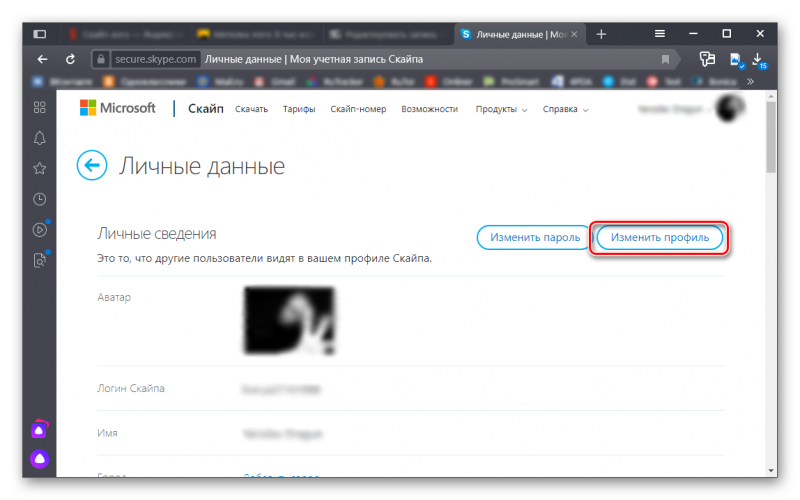
- В разделе «Контактные данные» нажмите «Добавить адрес электронной почты».
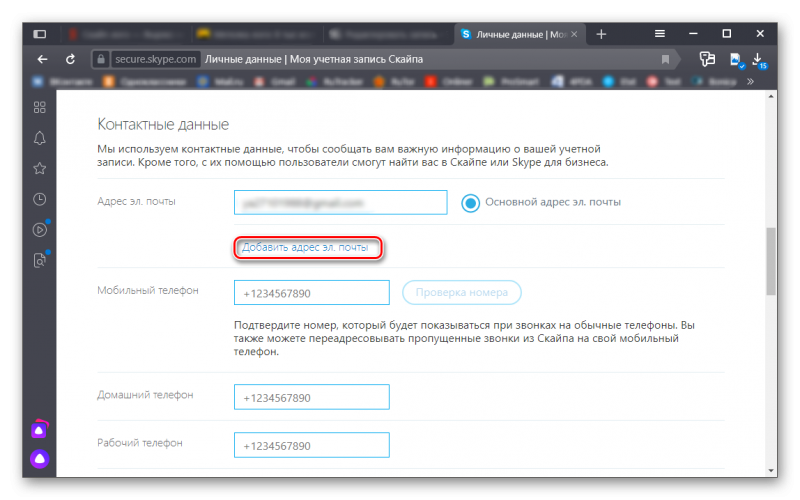
- Введите в поле новый адрес и при необходимости переключите маркер «Сделать основным адресом эл. почты».
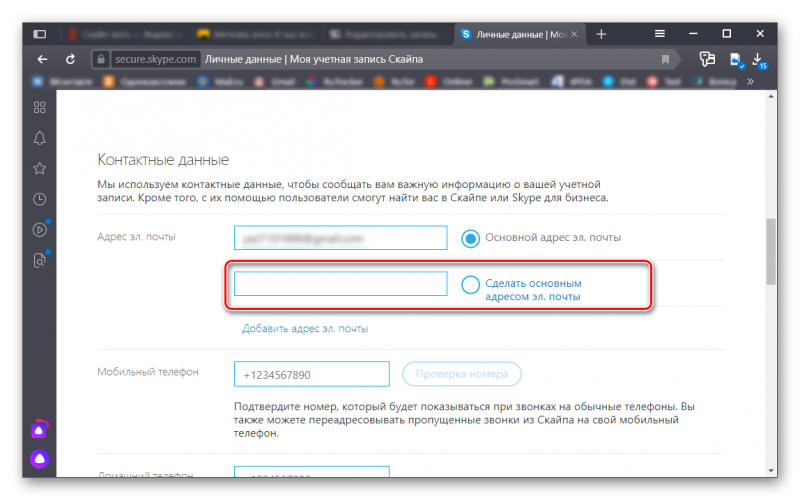
- В конце списка нажмите «Сохранить».
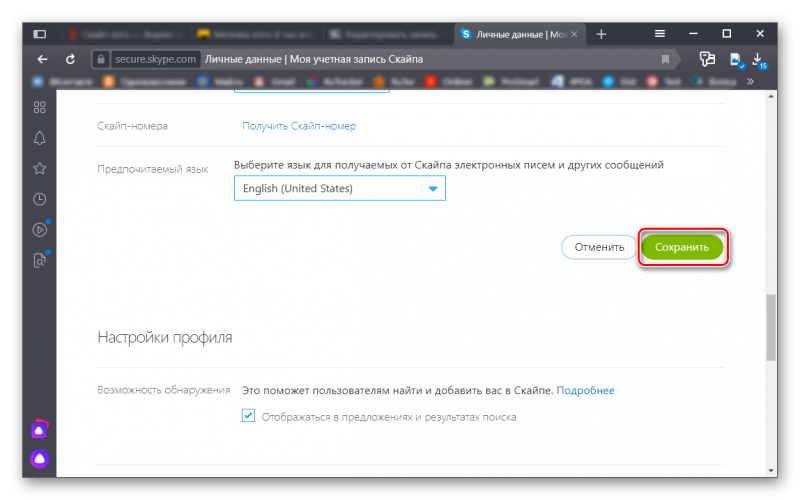
Изменение номера телефона
Изменить номер телефона в Скайпе можно также, как в предыдущем описании с почтой.
Если к вашей учетной записи уже привязан номер телефона:
- Откройте клиент Скайпа, войдите под своими регистрационными данными.
- Кликните на три точки возле вашего имени.
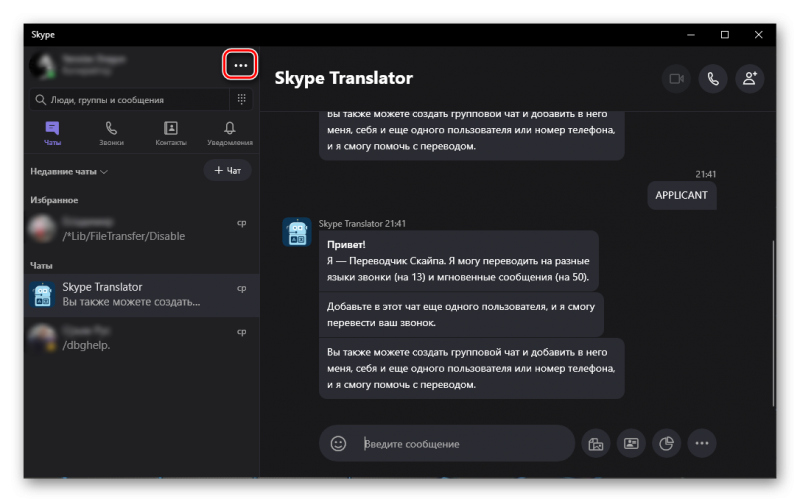
- Выберите «Настройки».
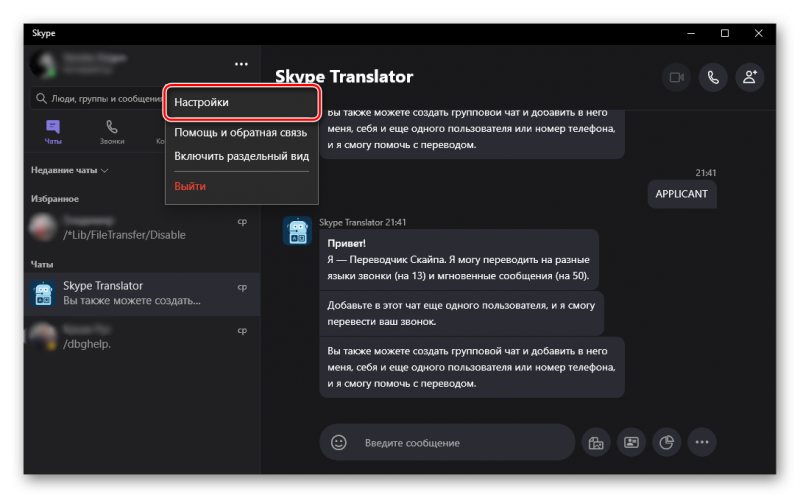
- Нажмите на строку «Учетная запись и профиль» в параметрах Skype и выберите во всплывающем меню «Ваш профиль».
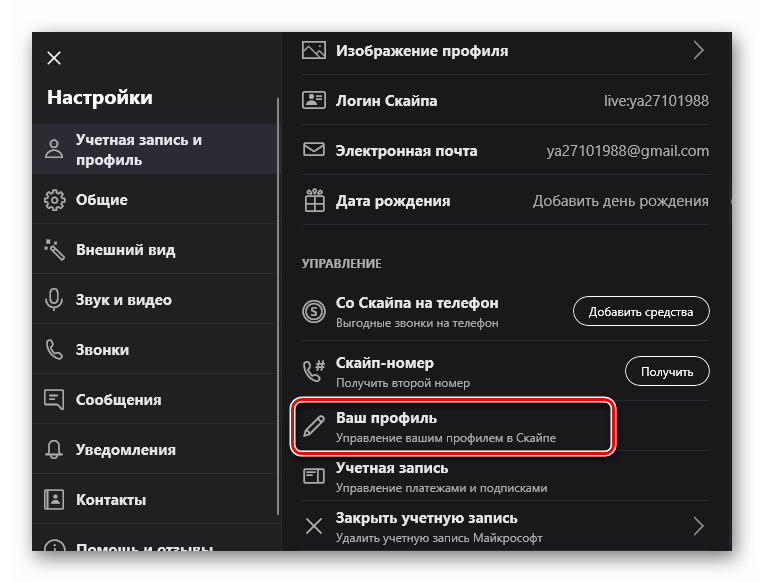
- Запустится браузер со страницей редактирования параметров учетной записи.
- При необходимости выполните вход — введите свои логин и пароль.
- На странице личных данных нажмите «Изменить профиль».
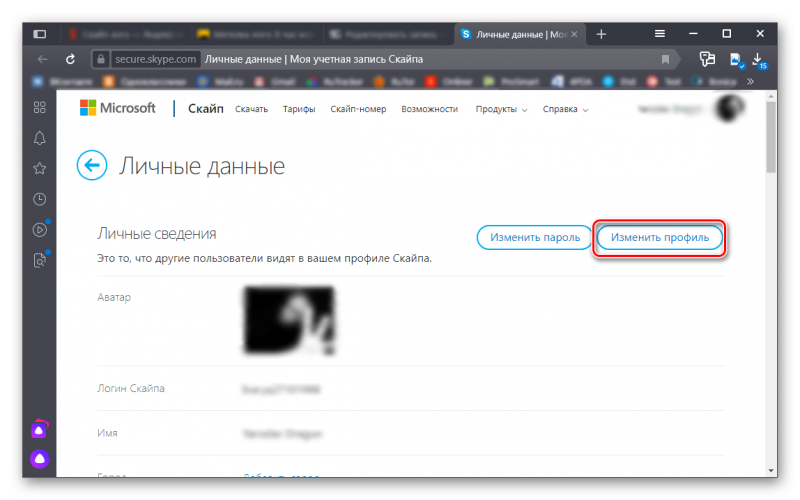
- В разделе телефон напишите новый номер и подтвердите его с помощью проверочного кода который придет вам в смс. Следуйте подсказкам.
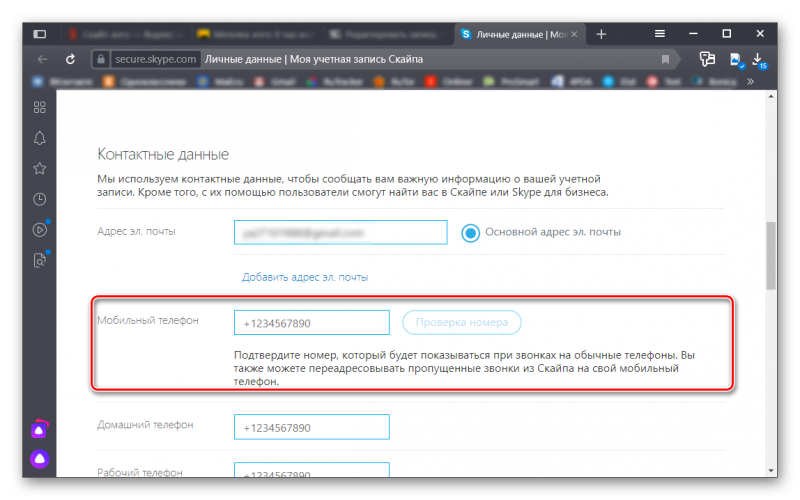
Если номера нет вообще, добавьте его и следуйте подсказкам.
Изменение имени и фамилии
Поменять имя и фамилию в Скайпе можно как на сайте, так и через сам клиент:
- Откройте клиент Skype и нажмите на свое имя в левом углу.
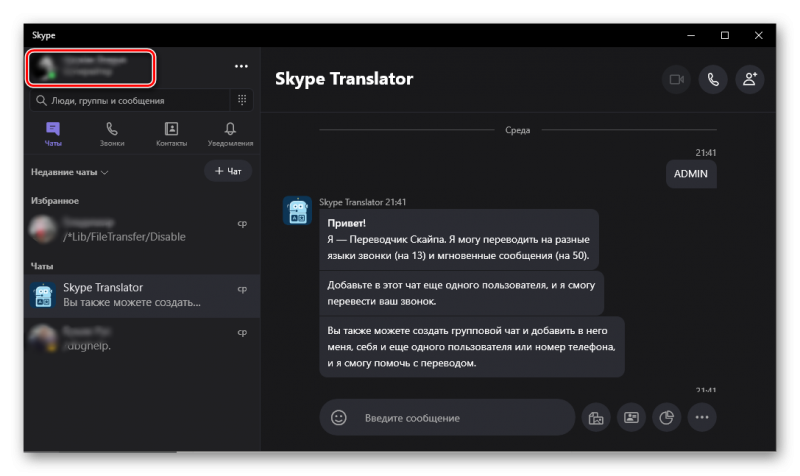
- В разделе «Управление» нажмите «Профиль Скайпа».
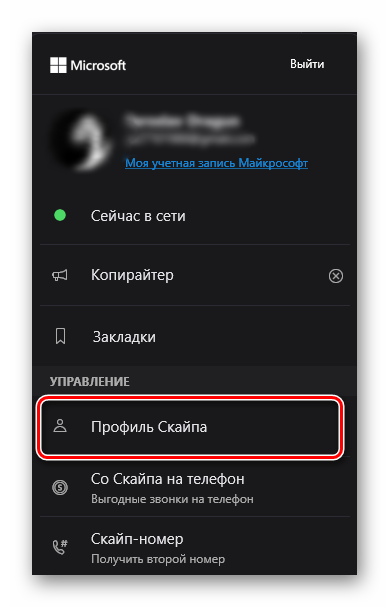
- В открывшемся окне нажмите на карандашик справа от имени и напишите любое имя.
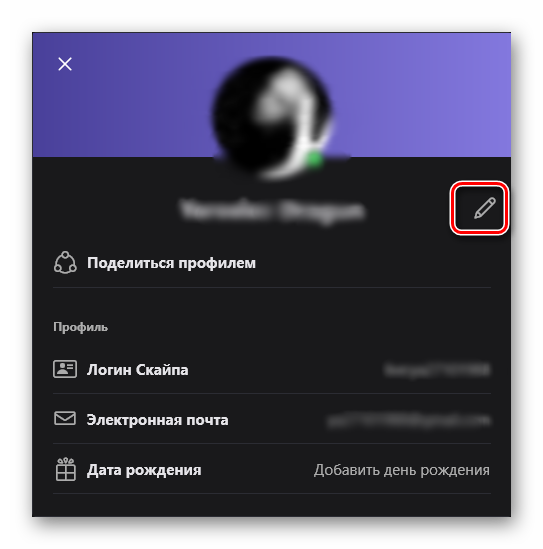
Это имя будет изменено и у всех ваших контактов. Также по нему будет происходить в поиск.
Изменить имя фамилию можно и на сайте. Кликните « Изменить профиль » и напишите любое имя и фамилию в графе «Имя». Далее сохраните изменения.
Можно ли скрыть дату рождения
Скрыть дату рождения в Скайпе нельзя, так как это связано с регламентом по защите данных (GDPR). Можно только отредактировать дату, но полностью убрать или отключить большей этой функции в Skype нет. Также, как и поменять логин в Скайпе невозможно, эти данные создаются при регистрации навсегда и не редактируются.
Смена учетной записи
Как мы уже писали адрес нельзя изменить в Скайп. Он же логин, по которому вы проходите авторизацию. В случае, если вы хотите изменить учетную запись — например для работы вам нужен один Skype, а для личных бесед другой — то можно создать новую учетную запись и заменить ею текущую.
- Открываем клиент Скайп и кликаем по кнопке в виде трех точек в левом углу возле вашего ника.
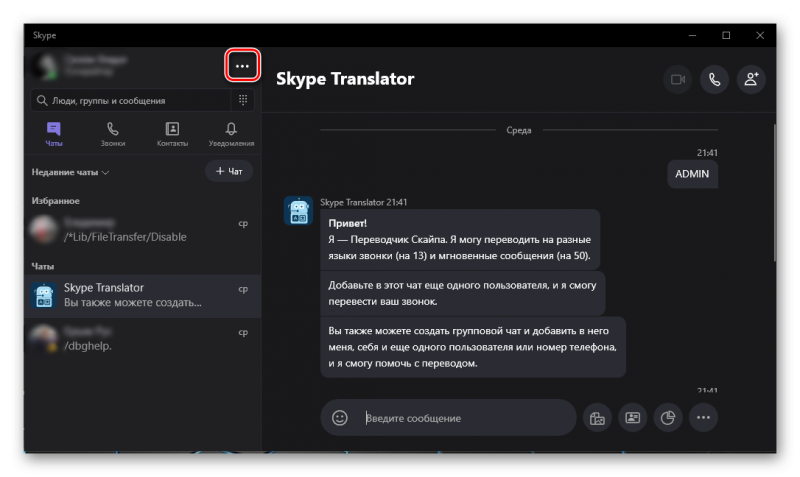
- Во всплывающем меню выбираем «Выйти».
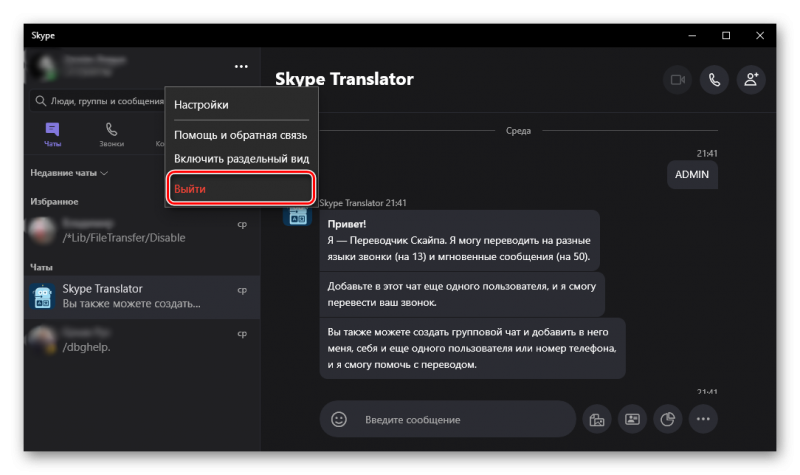
- Выбираем, запоминать параметры учетной записи или нет.
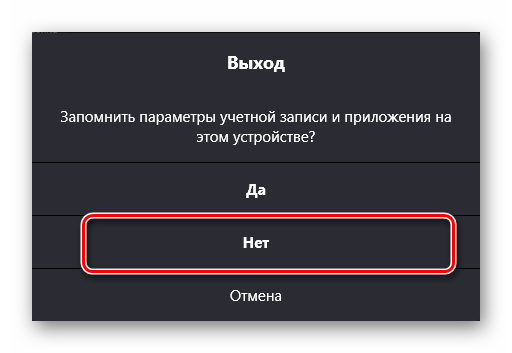
- Снова запускаем Скайп и вводим номер телефона или используем имеющийся адрес почты (здесь вы можете создать новый почтовый ящик и использовать его для регистрации и авторизации в Skype.
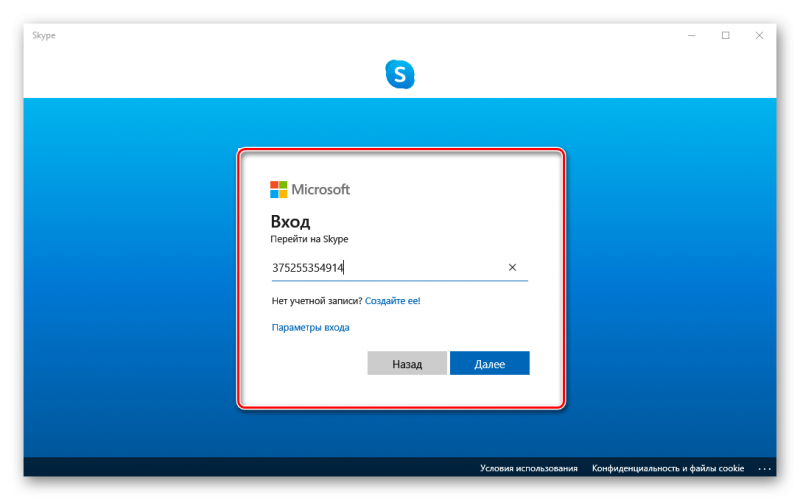
- Создайте пароль.
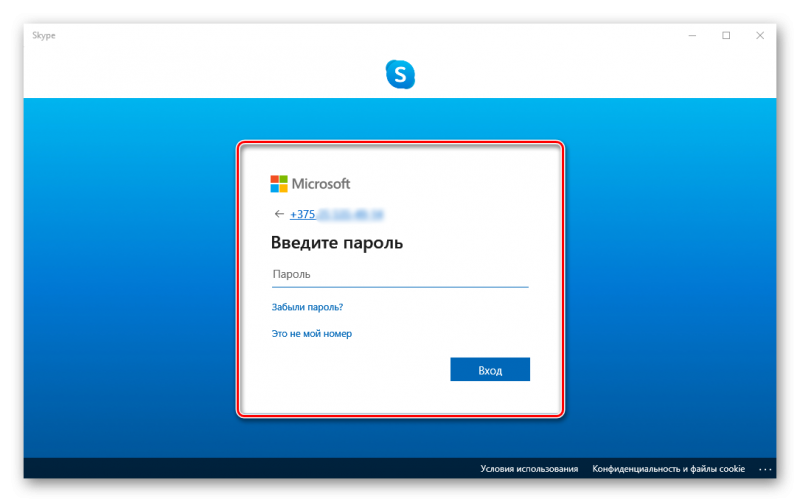
Остальное просто: напишите свое имя и фамилию, выберите страну и дату рождения, введите код из письма, которое пришло на почту и впишите символы капчи.
Примечание: Мы стараемся как можно оперативнее обеспечивать вас актуальными справочными материалами на вашем языке. Эта страница переведена автоматически, поэтому ее текст может содержать неточности и грамматические ошибки. Для нас важно, чтобы эта статья была вам полезна. Просим вас уделить пару секунд и сообщить, помогла ли она вам, с помощью кнопок внизу страницы. Для удобства также приводим ссылку на оригинал (на английском языке).
Вы можете добавить в копию карточки контакта другого пользователя номера мобильного, домашнего или других телефонов, а также дополнительную информацию, например, день рождения. Вы также можете редактировать и добавлять информацию в собственной карточке контакта Skype для бизнеса.
Изменение своей копии контактных данных другого пользователя
Эта информация сохраняется в Outlook. Кроме того, вы можете изменить имя человека (например, указать псевдоним или другой вариант имени), под которым он отображается в списке контактов.
На карточке контакта пользователя откройте вкладку Контакт и нажмите кнопку Добавить.
Примечание: Если у контакта несколько профилей, появится диалоговое окно с предложением выбрать тот из них, который нужно изменить, и сделать его профилем по умолчанию после сохранения. Внесите изменения и нажмите кнопку ОК.
В открывшемся дубликате карточки контакта введите в поле Имя альтернативное имя, которое будет отображаться в Skype для бизнеса для этого пользователя.
Щелкните значок «плюс» (+) рядом с надписью Электронная почта, Телефон, Адрес или День рождения и введите нужные данные. (Изменить или добавить сведения в разделе «Работа» невозможно.)
Нажмите кнопку Сохранить.
Изменения отобразятся в Skype для бизнеса и Outlook через несколько минут.
Международный формат номера телефона
Чтобы добавить международный номер телефона, сначала введите символ +, потом код страны, а затем местный номер телефона. Вы можете добавлять скобки и тире для удобства чтения, но приложение Skype для бизнеса сохраняет номер в международном формате набора номера.
